excel2010设置打印区域教程
发布时间:2016-12-02 13:11
在Excel中录入好数据以后经常需要打印,而打印有时候并不需要全部数据打印,只需要打印其中一个部分就够了,这个时候就需要我们在打印设置中设置打印区域了。下面是小编带来的关于excel2010设置打印区域教程,希望阅读过后对你有所启发!
excel2010设置打印区域教程:
设置打印区域步骤1:我们打开Excel2010表格,然后仔细观察表格内容,找到需要打印的内容,用鼠标进行选择。
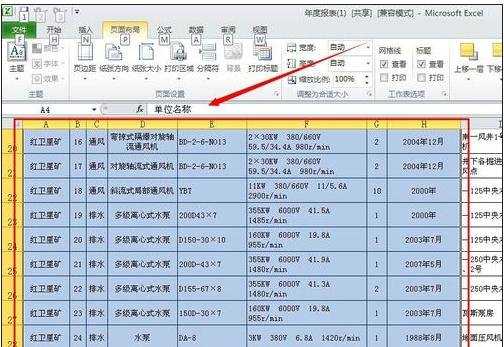
设置打印区域步骤2:用鼠标选取需要打印的区域后,点击菜单“页面布局”,然后属性菜单中找到“打印区域”,如下图所示。
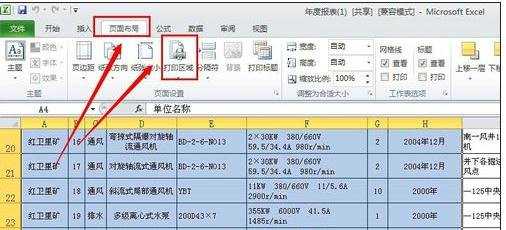
设置打印区域步骤3:点击“设置打印区域”后,我们所选的打印内容4边就会出现如下图所示的边框。
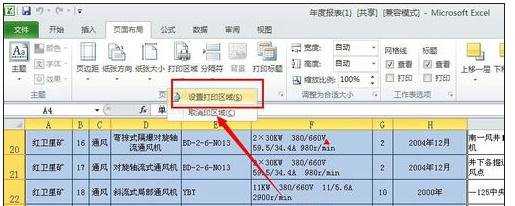
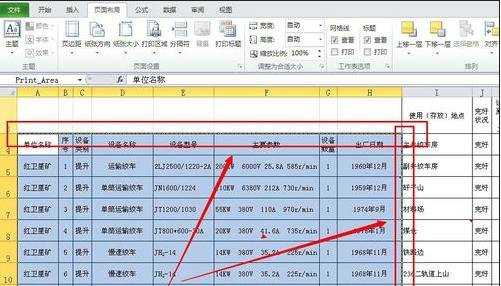
设置打印区域步骤4:我们现在点击“开始”,然后点击“打印”,这个时候,出现在我们面前的就是打印区域的打印预览情况了。
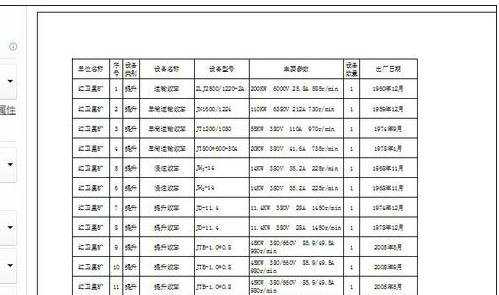
看了excel2010设置打印区域教程还看了:
1.怎么在excel2010中设置打印区域
2.excel2010设置打印区域的方法
3.Excel2013怎么设置打印区域
4.EXCEL打印区域设置
5.excel2013设置打印区域的教程
6.如何设置excel打印区域的方法
7.如何修改excel打印区域教程

excel2010设置打印区域教程的评论条评论